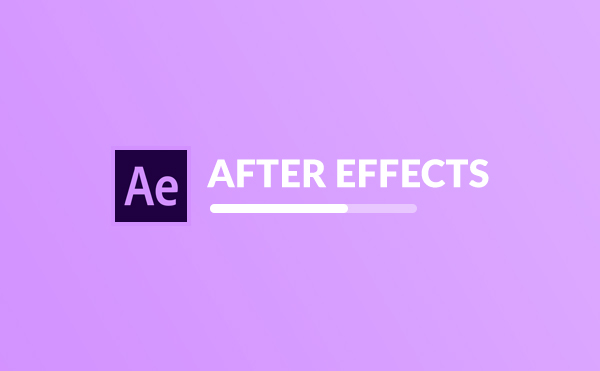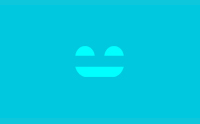به دوره آموزش افتر افکت سطح متوسط خوش آمدید. من مهران موسوی هستم و در این دوره می خواهیم با بسیاری از بخش های نرم افزار افتر افکت کار کنیم.
در این دوره بخش های شکل، وکتور، ماسک، ترک مت، طراحی و موشن گرافیک، موشن ترک، پرده سبز و خروجی گرفتن در نرم افزار افتر افکت را یاد می گیرید.
در کار با نرم افزار افتر افکت دانستن تمام بخش های آموزش داده شده در این دوره برای شما الزامیست! با این دوره یک سطح به دانش خود از افتر افکت اضافه کنید.
فصل 1 : شروع دوره آموزش افتر افکت (شکل ها)
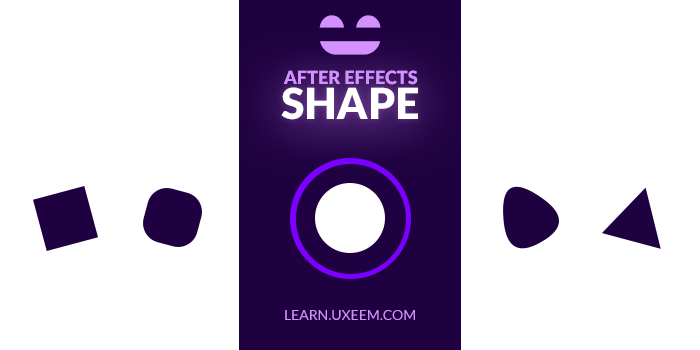
در این فصل بطور کامل کار با شکل ها در افتر افکت را به شما توضیح می دهم و یاد می گیرید که چطور هر شکلی را در افتر افکت ایجاد کنید و تغییر دهید.
از ابزار های مختلف برای ساخت شکل استفاده می کنیم و تمام روش های ساخت شکل را یاد می گیرید.
به شخصی سازی، گروه بندی و انیمیشن دهی شکل های ایجاد شده خواهیم پرداخت.
در ادامه گزینه های مهم Merge Path، Offset Path، Trim Path، Round Corners، Repeater، Reverse Path و تفاوت شکل های Bezier با Parametric را یاد می گیرید. همچنین انیمیشن تغییر شکل از شکلی به شکل دیگر را که Morphing نامیده می شود کار می کنیم.
فصل 2 : آموزش کار با وکتور در افتر افکت (Vector)
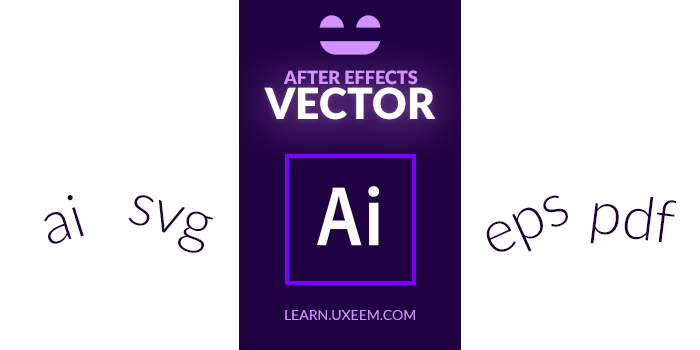
ممکن است در استفاده از نرم افزار افتر افکت و کار موشن گرافیک، نیاز به وارد کردن فایل های وکتور داشته باشید.
وکتور فایل های گرافیکی است که با فرمت های Ai، EPS، SVG، PDF و ... شناخته می شود.
شما می توانید این فایل ها را خود طراحی کنید یا بطور آماده از اینترنت دانلود کنید و در پروژه های خود استفاده کنید.
در این فصل به شما آموزش می دهم که چطور فایل های وکتور را برای استفاده در نرم افزار افتر افکت آماده کنید.
این فایل ها از لایه های مختلف تشکیل شده اند که یاد می گیرید چطور در ایلوستریتور آن ها را جدا کنید و در افتر افکت متحرک کنید.
فصل 3 : آموزش ماسک و ترک مت افتر افکت (Mask & Track matte)

ما از ماسک و ترک مت برای مشخص کردن محدوده نمایش یک لایه استفاده می کنیم.
هر دو قابلیت Mask و Track matte افتر افکت یک کار را انجام می دهند. اما تفاوت هایی نیز دارند!
در این فصل بطور کامل کار با ماسک و ترک مت نرم افزار افتر افکت را یاد می گیرید و در مثال های واقعی از هر یک استفاده خواهیم کرد تا تفاوت هر یک را نیز مشاهده کنید.
فصل 4 : آموزش طراحی و موشن گرافیک (5 پروژه تمرینی)
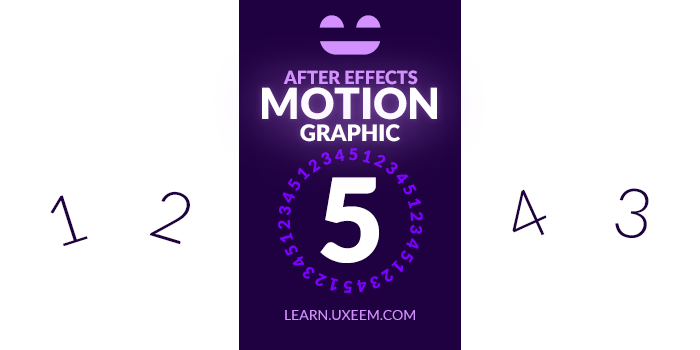
تا به اینجا کار با شکل ها، وکتور ها و ساخت ماسک/ترک مت را یاد گرفته اید. حال وقت این رسیده است که با آموخته های خود کمی بیشتر کار و تمرین کنید.
در این فصل 5 آیکون ساده را طراحی کرده ام که هر یک را در نرم افزار افتر افکت باز طراحی می کنیم و یک انیمیشن نیز به هر کدام می دهیم.
در این فصل انیمیشن های ساده ولی جالبی را یاد خواهید گرفت!
فصل 5 : آموزش موشن ترک افتر افکت (Motion Tracking)
![]()
موشن ترکینگ یکی از امکانات فوق العاده افتر افکت است! امکانی جالب و کاربردی که دانستن آن الزامیست.
در این فصل ویدیو های مختلف را وارد نرم افزار افتر افکت می کنیم و از بین انواع موشن ترکینگ، مهم ترین های آن را بررسی می کنیم.
ترک موشن با یک یا چند ترک پوینت (Track Point)، اتصال گرافیک یا افکت به مسیر ترک شده، ترک کردن دوربین و ... را یاد خواهید گرفت.
فصل 6 : آموزش کار حذف پرده سبز در افتر افکت (Green Screen)

یکی دیگر از کار هایی که در نرم افزار افتر افکت می توانید انجام دهید، حذف پرده سبز ویدیو ها است.
شما می توانید مقابل یک پرده سبز از خود فیلم بگیرید و زمینه سبز رنگ را در افتر افکت حذف کنید تا بتوانید هر نوع طرح گرافیکی، ویدیو یا تصویری را جایگزین آن کنید.
در این فصل یاد خواهید گرفت که چطور زمینه سبز ویدیو ها را حذف کنید و هر نوع طرحی را به عنوان زمینه قرار دهید.
همچنین نکاتی درباره نحوه فیلم برداری مقابل پرده سبز را خواهید آموخت.
فصل 7 : آموزش ذخیره سازی و خروجی گرفتن در افتر افکت
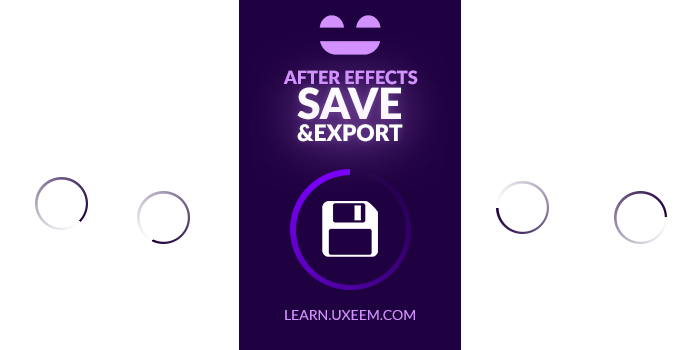
ذخیره سازی در افتر افکت ممکن است آسان بنظر برسد. اما در ذخیره سازی پروژه ها نکاتی وجود دارد که اگر به آن ها توجه نکنید، ممکن است پروژه ای که ماه ها بروی آن کار کرده اید را از دست دهید!
افتر افکت فایل ها را بر اساس آدرس آن ها در پروژه استفاده می کند. در این فصل نحوه ذخیره سازی استاندارد پروژه ها را یاد می گیرید و اینکه چطور در داخل خود نرم افزار افتر افکت، خروجی با فرمت ویدیو بگیرید.
فایل های دوره
من تمام فایل هایی که در این دوره استفاده می کنم را در داخل یک فایل فشرده zip قرار داده ام تا شما هم همزمان با مشاهده آموزش ها، کنار من تمرین کنید.
کافیست پس از ثبت نام در دوره، این فایل فشرده را از همین صفحه دانلود کنید.
با باز کردن فایل فشرده می توانید تمام تصاویر، ویدیو ها، آیکون ها و... را ببینید.
در این دوره یاد می گیرید :
- روش های ساخت شکل
- کار با ابزار های شکل
- کار با لایه شکل (Shape Layer)
- تنظیمات Fill و Stroke
- تنظیمات و انیمیشن رنگ ها
- گروه بندی (Group)
- انیمیشن دهی داخلی شکل ها
- ترکیب شکل ها با Merge Paths
- گزینه های Offset Paths, Pucker & Bloat, Repeater, Trim Paths, Reverse Path
- تفاوت شکل های Parametric و Bezier
- انیمیشن تغییر شکل و مسیر
- کار با فایل های وکتور
- وارد کردن و استفاده از وکتور در افتر افکت
- انیمیشن وکتور ها
- کار با ماسک (Mask)
- کار با ترک مت (Track Matte)
- مثال های واقعی ماسک و ترک مت
- طراحی و انیمیشن 5 آیکون در افتر افکت
- موشن ترک کردن
- کار با پنل Tracker
- کار با ترک پوینت ها (Track Points)
- قرار دادن افکت یا گرافیک در مسیر ترک شده
- جایگزین کردن صفحه نمایش ها در ویدیو (Perspective Corner Pin)
- ترک کردن دوربین (Track Camera)
- ثابت کردن دوربین (Stabilize Motion)
- کاربرد پرده سبز/آبی
- نحوه حذف پرده سبز در افتر افکت
- نکات ضبط با پرده سبز برای آسان تر شدن ویرایش
- استفاده از Selective Color و Mask در ویدیو های پرده سبز
- اضافه کردن پس زمینه بجای پرده سبز
- ذخیره سازی استاندارد پروژه ها (Save As & Collect Files)
- یافتن و حذف فایل های گمشده یا استفاده نشده
- خروجی گرفتن در خود افتر افکت با Render Queue
پیش نیازها :
- نرم افزار ادوبی افتر افکت (Adobe After Effects)
- آموزش مقدماتی افتر افکت
-
کار با شکل ها (Shapes)
01:28:52- 1. فایل های دوره 00:32 (پیش نمایش)
- 2. ابزار های شکل 03:40 (پیش نمایش)
- 3. ساخت شکل با پن (Pen) 03:58 (پیش نمایش)
- 4. لایه شکل 04:16 (پیش نمایش)
- 5. Fill، Stroke و رنگبندی 1 07:48
- 6. Fill، Stroke و رنگبندی 2 06:29
- 7. گروه بندی (Group) 03:12
- 8. انیمیشن در لایه شکل 02:33
- 9. ترکیب شکل ها (Merge Paths) 13:57
- 10. گزینه Offset Paths 04:12
- 11. گزینه Pucker & Bloat 02:43
- 12. گزینه Repeater 10:06
- 13. گزینه Trim Paths 10:03
- 14. گزینه Reverse Path 02:26
- 15. تفاوت شکل های Parametric و Bezier 03:32
- 16. انیمیشن دهی مسیر 03:29
- 17. انیمیشن تغییر شکل (Morphing) 05:56
-
کار با فایل های وکتور (Vector)
00:25:26- 18. وکتور (Vector) چیست ؟ 01:31
- 19. پیدا کردن فایل های وکتور 01:16
- 20. نرم افزار ساخت و ویرایش وکتور 01:01
- 21. وارد کردن فایل های وکتور 04:03
- 22. لایه بندی وکتور 04:35
- 23. تفاوت Layer Size و Document Size 01:34
- 24. متحرک سازی وکتور ها 11:26
-
ماسک و ترک مت (Mask & Track Matte)
00:42:03- 25. ماسک و ترک مت چیست؟ 02:33
- 26. کار با ماسک (Mask) 09:43
- 27. کار با ترک مت (Track Matte) 06:51
- 28. ماسک کردن کامپوزیشن 01:19
- 29. تفاوت Mask و Track Matte 04:36
- 30. مثال واقعی از ماسک 05:12
- 31. استفاده از ماسک در ویدیو 11:49
-
طراحی و موشن گرافیک (5 پروژه تمرینی)
00:34:35- 32. معرفی فصل 00:44 (پیش نمایش)
- 33. طراحی و انیمیشن آیکون 1 : مداد 08:44
- 34. طراحی و انیمیشن آیکون 2 : ساعت 06:22
- 35. طراحی و انیمیشن آیکون 3 : ذره بین 04:01
- 36. طراحی و انیمیشن آیکون 4 : خورشید 05:46
- 37. طراحی و انیمیشن آیکون 5 : لیوان آب 08:58
-
موشن ترک کردن (Motion Tracking)
00:54:34- 38. موشن ترک چیست؟ 00:43 (پیش نمایش)
- 39. پنل Tacker و ساخت Track Point 08:07
- 40. ترک کردن 06:03
- 41. اضافه کردن گرافیک 08:18
- 42. استفاده از چند ترکر (Multiple Trackers) 06:49
- 43. استفاده از چند ترک پوینت (Multiple Track Points) 00:57
- 44. اضافه کردن افکت 03:48
- 45. تغییر صفحه نمایش یک گوشی (Perspective Corner Pin) 04:57
- 46. ترک کردن دوربین (Track Camera) 10:56
- 47. ثابت کردن دوربین (Stabilize Motion) 03:56
-
پرده سبز (Green Screen)
00:23:03- 48. پرده سبز/آبی چیست؟ 00:45 (پیش نمایش)
- 49. حذف پرده سبز در افتر افکت 12:31
- 50. نکات فیلم برداری پرده سبز برای آسان تر شدن ویرایش 03:18
- 51. استفاده از Selective Color 01:40
- 52. حذف قسمت های اضافه 00:57
- 53. اضافه کردن پس زمینه 03:52
-
ذخیره سازی و خروجی گرفتن
00:10:55- 54. ذخیره سازی پروژه و جمع آوری فایل ها 04:48
- 55. حذف خودکار فایل های اضافه 01:13
- 56. یافتن فایل های گمشده یا استفاده شده/نشده 01:28
- 57. خروجی گرفتن با صف رندر (Render Queue) 03:26
-
 مهدی شیخ زاده
06 مرداد 1400
مهدی شیخ زاده
06 مرداد 1400
با سلام و خسته نباشید
خیلی خوب بود
فقط یه چیزی که اگه حل بشه خیلی بهتر میشه
لطفا در کنار ویدیو ها لینک مربوط به دانلود کل فیلم ها به طور همزمان در یه فایل زیپ رو بذارین
دونه دونه دانلود کردن اونها سخته
خیلی ممنون
یا علی -
 ارین
02 تیر 1400
ارین
02 تیر 1400
من امروز این دوره رو خریدم واقعاً خوب بوده و کلی بدردم خورده ممنون از استاد عزیز مهران موسوی ولی کاش میشد کل ویدیو هارو یکجا دانلود کرد
-
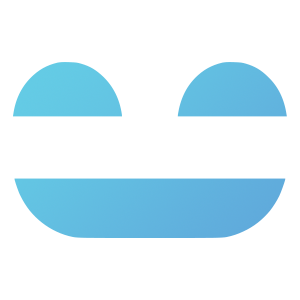 امیر محمد کرمی
25 مهر 1399
امیر محمد کرمی
25 مهر 1399
من از این دوره راضی بودم ولی بنظرم اگه مثل دوره html یک تمرین با کارهای آموزش داده شده بود بهتر میشد ممنون از سایت خوبتون.
-
 مجتبی رحیمی
28 مرداد 1399
مجتبی رحیمی
28 مرداد 1399
بسیار عالی بود ممنون از آموزش روان خوبتون ، منتظر دوره پیشرفته هم هستم
-
 عرفان کاشانی
23 خرداد 1399
عرفان کاشانی
23 خرداد 1399
چقدر روان و راحت آموزش می دهید ، عالیهههه .به شدت منتظر دوره پیشرفته ی افترافکت هستم
-
 مریم جعفری
20 فروردین 1399
مریم جعفری
20 فروردین 1399
ممنونم از آموزش های خوبتون ،میشه آموزش پیشرفته افترافکت رو هم بگذارید
-
 جک اربیت
17 دی 1398
جک اربیت
17 دی 1398
ترفندهای جالبی رو آموزش میده و خیلی کاربردیه
-
 امیرحسین احمدی
16 مهر 1398
امیرحسین احمدی
16 مهر 1398
خیلی عالی و کاربردی بود ممنون منتظر اموزش های سطح حرفه ای یا اموزش های بیشتر هستم
ممنون از تایمی که میزارید
-

Shape
1 پاسخ 5 سال قبل-
 مهران موسوی
(5 سال قبل)
مهران موسوی
(5 سال قبل)
سلام
وقت بخیر
1- برای تغییر پرسپکتیو می تونید خیلی راحت لایه رو به لایه سه بعدی تبدیل کنید و با تغییر XYZ Rotation پرسپکتیو رو تغییر بدید. سایر گزینه های Transform رو می تونید با کلیک راست کردن روی لایه/شکل از قسمت Transform ببینید.
2- افتر افکت مخصوص طراحی گرافیک مثل فتوشاپ/ایلوستریتور نیست. بهتره طراحی هارو در نرم افزار ایلوستریتور انجام بدید و بصورت وکتور وارد افتر افکت کنید.
اما بعضی از گزینه های فتوشاپ/ایلوستریتور هم وجود داره. لایه شکل رو باز کنید، یک گزینه Add می بینید. اون قسمت می تونید بعضی از گزینه های Layer Styles فتوشاپ رو ببینید.
برای استفاده از Pattern هم می تونید از روش های مختلف استفاده کنید. مثل Track Matte.
3- ابزار هایی که نام بردید برای تصاویر هستند ولی تو حالت عادی نمی تونید استفاده کنید. باید دوبار روی لایه تصویر کلیک کنید تا در تب جدا باز بشه و اونجا از ابزار ها استفاده کنید.
-
-

موشن ترکینگ
1 پاسخ 5 سال قبل-
 مهران موسوی
(5 سال قبل)
مهران موسوی
(5 سال قبل)
سلام
برای آموزش موبایل :
کافیه ترک پوینت گوشه هایی که خوب گرفته نمیشه رو برای ترک کردن بزرگتر کنید
همونطور که در آموزش ها گفته شده وقتی بزرگتر می کنید، افتر افکت فضای بیشتری رو برای ترک کردن پیکسل ها پردازش می کنه و انتخاب نقاط هم دقیق تر انجام میشه.
ولی این رو هم بدونید که هرچقدر محدوده ترک پوینت بزرگتر باشه، ترک کردن در زمان طولانی تری انجام میشه. چون قسمت های بیشتری از ویدیو باید پردازش بشه.
برای ترک کمرا :
معمولا جاهایی از ویدیو که نقاط بیشتری تولید شده حرکت آبجکتی که قرار میدیم خیلی بهتر به نمایش در میاد.
ولی درکل خیلی از مواقع پیش میاد که عملیات ترک بخوبی انجام میشه ولی در چند فریم مکان کمی تغییر میکنه.
این جور جاها رو خیلی راحت میشه دستی درست کرد تا اینکه دوباره از اول با تنظیمات جدید ترک رو انجام بدیم و دوباره زمان طولانی ای رو صبر کنیم.
حتما هم لازم نیست فریم به فریم انجام بشه. فقط کافیه حرکت دوربین رو تشخیص بدید و مکان اول و دوم آبجکت رو نسبت به جایی که درش مشکل داشته کی فریم بدید. کی فریم های بین مکان اول/دوم رو هم خیلی راحت میشه حذف کرد و همچنان انیمیشن بین این دو کیفریم انجام میشه.
-
-

پلاگین ها و اسکریپت ها
1 پاسخ 5 سال قبل-
 مهران موسوی
(5 سال قبل)
مهران موسوی
(5 سال قبل)
سلام
پلاگین/افزونه/اسکریپت امکانات اضافه ای هست که به نرم افزار اضافه میشه.
یا اینکه انجام یکسری از کارهارو براتون آسون تر میکنه.
این ها معمولا غیر رسمی هستند. به این معنی که توسط خود شرکت ادوبی ساخته نشدن.
مثلا یک گروه برنامه نویسی خارج از شرکت ادوبی، یک پلاگین برای انجام یک کار خاص در افتر افکت رو می سازه.
افتر افکت پلاگین های معروف زیادی داره. یکسری از این پلاگین هارو قراره در دوره های جدا آموزش بدیم.
-
-

فارسی نویسی
3 پاسخ 5 سال قبل-
 مهران موسوی
(5 سال قبل)
مهران موسوی
(5 سال قبل)
سلام
وقت بخیر
این مشکل در یکی از نسخه های افتر افکت وجود داشت که بعدش با آپدیت جدید اصلاح شد.
نرم افزارتون آپدیت هست؟ -
 مهران موسوی
(5 سال قبل)
مهران موسوی
(5 سال قبل)
خواهش می کنم.
داخل افتر افکت از منوی Help و گزینه About After Effects نسخه نرم افزارتون رو ببینید.
در گوگل همین سایت های فارسی (دانلود افتر افکت) جستجو کنید ببینید نسخه جدیدتری قرار دادن یا خیر.
آخرین نسخه افتر افکت تا جایی که بنده اطلاع دارم مشکل نبودن بعضی از فونت هارو نداره.
-
-

ترک کمرا
3 پاسخ 5 سال قبل-
 مهران موسوی
(5 سال قبل)
مهران موسوی
(5 سال قبل)
سلام
ممنون، همچنین.
وقتی Track Camera ویدیو رو انجام دادید و نقاط رو بهتون نشون میده.
روی نقطه مد نظر کلیک راست کنید و گزینه Create Solid رو بزنید.
یک لایه Solid به تایم لاین و روی صفحه براتون اضافه میشه.
روی لایش کلیک راست کنید و Pre-Compose رو بزنید.
حالا برید داخل کامپوزیشنی که از این لایه Solid ساخته شد و تصویرتون رو داخلش قرار بدید. -
 مهران موسوی
(5 سال قبل)
مهران موسوی
(5 سال قبل)
خواهش می کنم.
بله حتما. افزونه های زیادی هست که باید آموزش بدیم و بصورت دوره ای منتشر خواهیم کرد.
-
-

کمک برای پیشرفت سایت
1 پاسخ 5 سال قبل-
 مهران موسوی
(5 سال قبل)
مهران موسوی
(5 سال قبل)
سلام
ممنون بابت پیشنهادتون.
حتما مورد بررسی قرار خواهیم داد.
لطفا از این پیشنهادات و انتقادات رو از طریق تیکت با بخش پشتیبانی در میان بگذارید.
با تشکر
-